本日AppleがiPhone向けにiOS14.7の配信を開始しました。なお、現時点でiPadOS14.7の配信は開始されていません。【追記】iPadOS14.7の配信も開始されました。
今回のアップデートでは、iPhone 12シリーズがMagSafeバッテリーパックの使用に対応、Podcastライブラリの改善、Apple Musicのロスレスオーディオとドルビーアトモスの再生が予期せず停止することがある問題の修正、各種脆弱性の修正などが行われています。個人的にはApple Musicが15秒で停止する問題が修正されているようなので、これが一番うれしいアップデートポイントです。脆弱性の修正などに関する詳細は後日公開予定との事。情報が分かり次第追記させていただきます。
なお、MacRumorsによるとiOS 14.7にはバグがあり、Touch IDを搭載したiPhoneがApple Watchのロックを自動的に解除できない可能性があるとの事。そのため、Touch IDを搭載したiPhoneとApple Watchを併用している方は、もうしばらくアップデートを見合わせた方が良いかもしれません。
「iOS 14.7」のリリースと同時に、Apple Watch向けに「watchOS 7.6」、Apple TV向けに「tvOS 14.7」もリリースされています。
iOS14.7のアップデート内容
iOS14.7のアップデート内容は以下の通り。
iOS 14.7には、iPhone用の以下の機能改善とバグ修正が含まれます:
- iPhone 12、iPhone 12 mini、iPhone 12 Pro、iPhone 12 Pro MaxでのMagSafeバッテリーパックの使用に対応
- HomePodのタイマーを管理する機能が“ホーム” Appに追加
- “天気”と“マップ”でカナダ、フランス、イタリア、オランダ、韓国、スペインの空気質の情報が利用可能
- Podcastライブラリで、すべての番組を表示するか、フォローしている番組のみを表示するかを選択可能
- Apple Musicの“プレイリストを共有”メニューオプションが表示されない問題
- Apple Musicのロスレスオーディオとドルビーアトモスの再生が予期せず停止することがある問題
- 一部のiPhone 11モデルで、再起動後に表示されなくなっていたバッテリーサービスのメッセージを復元
- メールメッセージを作成していると点字ディスプレイに無効な情報が表示される可能性がある問題
Appleソフトウェア・アップデートのセキュリティコンテンツについては、以下のWebサイトをご覧ください:https://support.apple.com/kb/HT201222
脆弱性に関する詳細は以下の記事でご確認ください。
iOS14.7の不具合情報
現時点で【iOS14.7】に関する不具合情報は以下の通りです。
- Touch IDを搭載したiPhoneがApple Watchのロックを自動的に解除できない可能性がある。
→Apple Watchにパスコードを直接入力すればロック解除できるとの事です。
※不具合情報があればコメント等でお知らせ頂けると幸いです。
※随時情報は更新しています。再訪問時は念のためにブラウザの更新ボタンを押してください。
※2021/7/20時点の情報。
iOS14.7へのアップデート前にはバックアップを取っておきましょう。
これから【iOS14.7】へiPhoneをアップデートしようと思っている方は、アップデート中やアップデート後の不具合に備えて、面倒でも事前にiCloudやPCのiTunesでしっかりデータバックアップを取ってから作業を行いましょう。
iOS14.7へのアップデート手順
【iOS14.7】配信開始後すぐに手動でアップデートしたい場合は、iTunesを介してパソコン経由でアップデートする方法と、iPhoneやiPad単体でOTAアップデートする方法があります。どちらでも大丈夫ですが、個人的にはiTunesを介してのアップデートの方が安全性が高くおすすめです。
iPhone単体で「iOS 14.7」へアップデートを行う場合は、以下の手順で行ってください。iPadも同様です。
まずは【設定】アプリを開き、【一般】をタップ。
続いて【ソフトウェア・アップデート】をタップ。
以下の画面が表示されるので【ダウンロードしてインストール】をタップ。
※画像は旧バージョンのものを引用しています。
以上で「iOS 14.7」へのアップデート作業が開始されます。今回は30分程度で完了しましたが、時間の余裕がある際に行うと良いでしょう。
iOS14.7へのアップデート手順アップデート後にはiPhoneやiPadを一度再起動させるのがおすすめ!
iOS14.7へのアップデート手順へアップデートした後は、一度iPhoneやiPadの再起動を行っておきましょう。これによってバッテリーの減りが異常に早いなどの不具合が改善する場合もあります。自分はOSアップデート後は念のために毎回再起動させています。
iPhone X / XS / XR / 11 / 12を再起動する
- サイドボタンといずれかの音量調節ボタンを、スライダが表示されるまで押し続けます。
- スライダをドラッグして、iPhone X の電源を完全に切ります。
- iPhone X の電源が切れたら、サイドボタンをもう一度、Apple ロゴが表示されるまで押し続けます。
iPhone SE、iPhone 8 以前、iPad、iPod touch を再起動する
- 上部のボタン (またはサイドボタン) を、スライダが表示されるまで押し続けます。
- スライダをドラッグしてデバイスの電源を完全に切ります。
- デバイスの電源が切れたら、上部のボタン (またはサイドボタン) を再び、今度は Apple ロゴが表示されるまで押し続けます。
※ iOS 11 以降では、「設定」>「一般」>「システム終了」の順に選択して、デバイスの電源を切れるようになりました。その後サイドボタンを長押しして電源オンにすればOKです。
引用元:iPhone、iPad、iPod touch を再起動する|Apple
併せて読みたいおすすめ記事
- 厳選!iPhoneのおすすめアプリまとめ!
- iOS26が配信開始!新機能/不具合情報/未対応アプリ/アップデート方法/対応iPhoneモデルまとめ!
- iPhone機種変更前にやるべきこと&データバックアップ方法解説!
- iPhone機種変更時にデータ移行/復元作業を行う流れ解説!iPhone同士で直接データ転送も可能!
- Windowsユーザー向け!管理人が普段行っているiPhone機種変更時のデータバックアップ/不要データ削除/アプリ整頓/データ移行方法を一挙解説!
- AirTagを子供の腕時計的に使ってみた!親の時計とおそろいで予想以上に好評!簡易のこどもみまもり機器として利用中!
- AirTagの位置情報を家族など複数人で共有する方法解説
- SIMフリーのiPhone 11にドコモのシムカードを入れて設定し使用する手順解説
- 古いiPhoneやAndroidスマホのおすすめ活用方法まとめ|機種変更後の便利な使い道をご紹介
- ぶっちゃけ、iPhoneはいつまで使えるのか
- iPhone 15 Pro:アクションボタンの最強活用術!端末の向きに応じて複数アクションを自動切換!「Actions」アプリの使い方解説!
- 検証済み!iPhone 15 ProにおすすめのUSB-Cケーブル、外付けSSD、ハブ、HDMIケーブル、MagSafe充電器等ご紹介!
- サブスクに無いCDアルバムをYouTube Musicに無料アップロードしてiPhoneやAndroidスマホで聴く方法

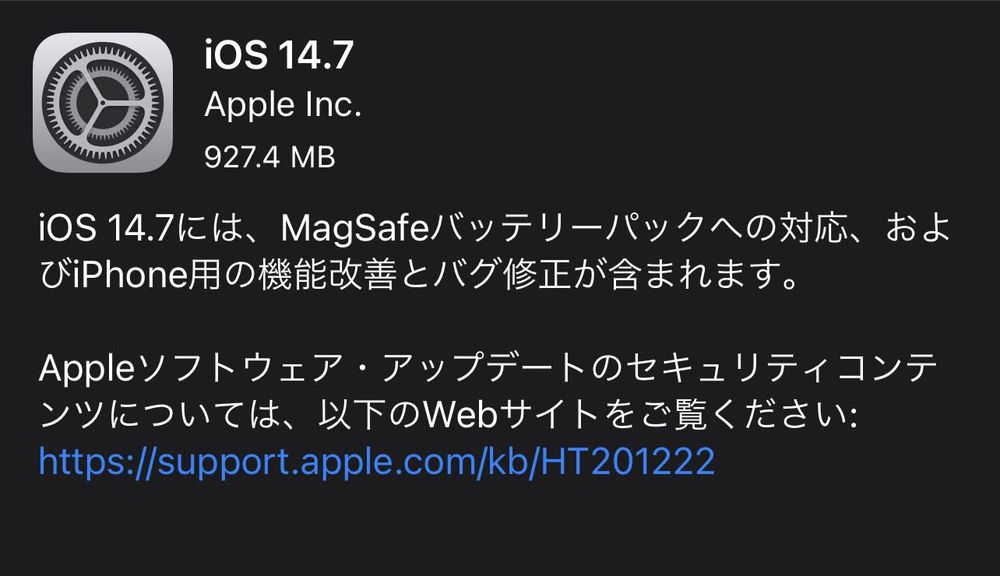
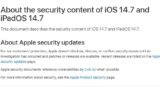
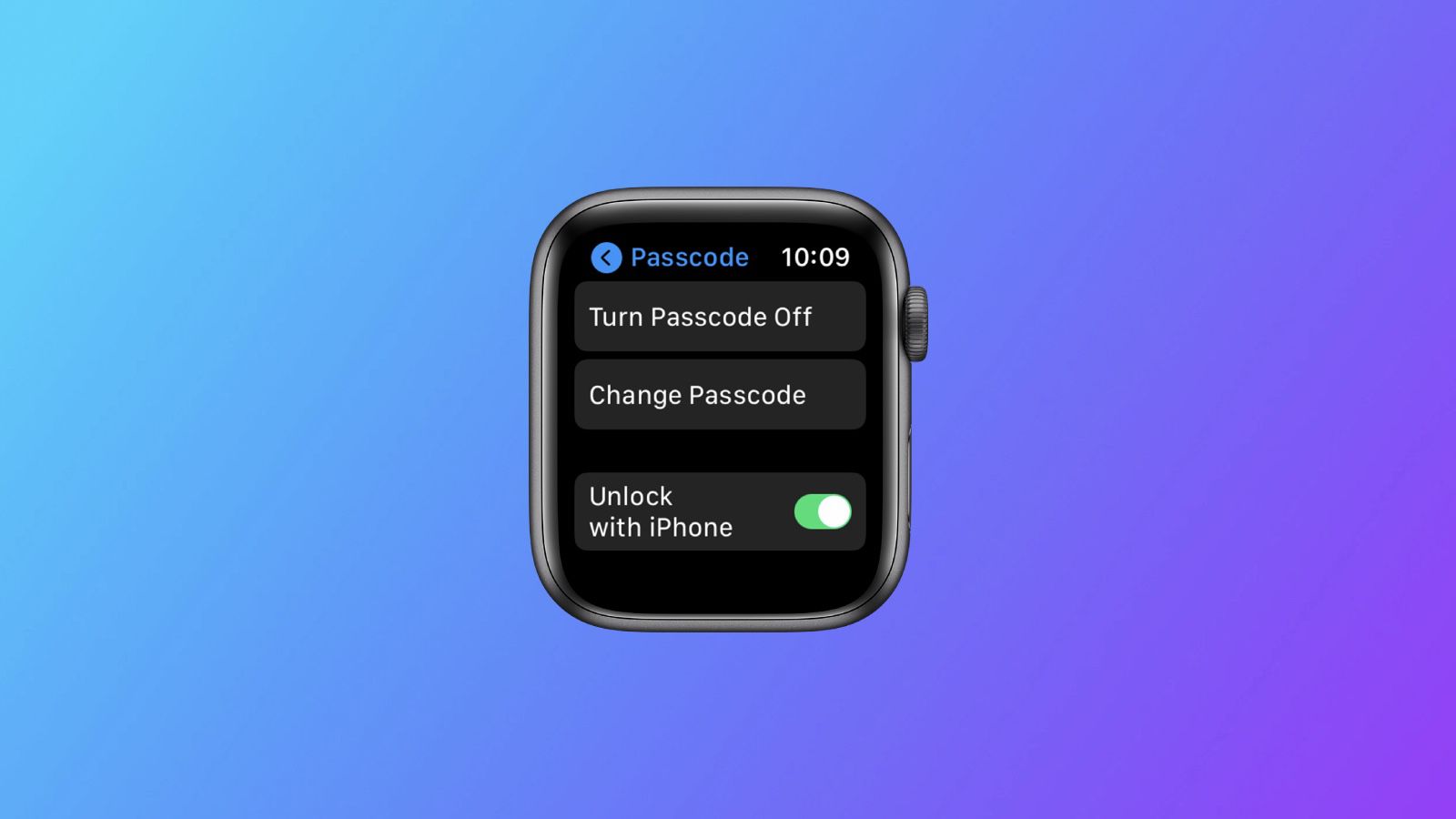




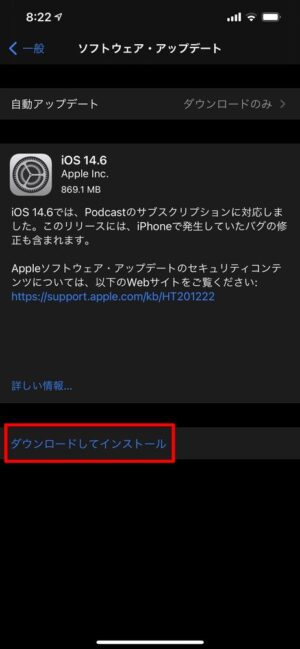






コメント